กิจกรรม
เข้าร่วมกับเราที่ FabCon Vegas
31 มี.ค. 23 - 2 เม.ย. 23
เหตุการณ์ที่นําโดยชุมชนของ Microsoft Fabric, Power BI, SQL และ AI 31 มีนาคมถึงวันที่ 2 เมษายน 2025
ลงทะเบียนวันนี้เบราว์เซอร์นี้ไม่ได้รับการสนับสนุนอีกต่อไป
อัปเกรดเป็น Microsoft Edge เพื่อใช้ประโยชน์จากคุณลักษณะล่าสุด เช่น การอัปเดตความปลอดภัยและการสนับสนุนด้านเทคนิค
ตัวออกแบบ Power Automate คือเครื่องมือที่หลากหลาย ซึ่งคุณสามารถตั้งค่าคอนฟิกตรรกะของคุณได้ในทุกๆ รายละเอียด แต่บางครั้ง คุณอาจต้องการเพียงแค่ร่างตรรกะโฟลว์ของคุณ ก่อนที่คุณจะเริ่มสร้างโฟลว์ของคุณ หากต้องการดำเนินการนี้ ให้ใช้ Microsoft Visio โดยตรงจากภายใน Power Automate
เคล็ดลับ
ทั่วทั้งองค์กรของคุณมีกระบวนการจำนวนมากที่ใช้แบบจำลองทั่วไปร่วมกัน แต่มีการเปลี่ยนแปลงเล็กน้อย คุณสามารถประหยัดเวลาภายในองค์กรของคุณได้โดยใช้ Visio ในการสร้างแบบจำลองเวิร์กโฟลว์หลัก ซึ่งผู้อื่นสามารถปรับเปลี่ยนได้ด้วยพารามิเตอร์เฉพาะ
หมายเหตุ
คุณลักษณะนี้ยังไม่พร้อมใช้งานสำหรับลูกค้า GCC (Government Community Cloud) GCC High หรือ DoD (กระทรวงกลาโหม)
เข้าสู่ระบบ Power Automate
จากบานหน้าต่างด้านซ้าย ให้เลือก เทมเพลต

จากเมนูด้านบน ให้เลือก Visio

จากรายการของเทมเพลต Visio ให้เลือก Basic Flow BPMN Diagram

ข้อสำคัญ
Visio จะแจ้งเตือนคุณว่าไฟล์จากอินเทอร์เน็ตอาจเป็นอันตรายต่ออุปกรณ์ของคุณ หากคุณสะดวกใจที่จะดำเนินการต่อ ให้เลือก ใช่ บนข้อความเตือน

ตัวออกแบบ Visio เปิดขึ้น

ใช้รูปร่างพื้นฐานของ BPMN เพื่อ ออกแบบเวิร์กโฟลว์ของคุณ

ดำเนินการตามขั้นตอนเหล่านี้เพื่อจัดเตรียมเวิร์กโฟลว์ของคุณ เพื่อให้คุณสามารถส่งออกไปยัง Power Automate ได้
เลือกแท็บ กระบวนการ
เลือก จัดเตรียมเพื่อส่งออก จากกลุ่ม Power Automate ของไอคอน
![]()
กลุ่ม จัดเตรียมเพื่อส่งออก จะเปิดขึ้น

บนแท็บ การแม็ปโฟลว์ ของกลุ่ม จัดเตรียมเพื่อส่งออก ให้แม็ปแผนผัง BPMN ของคุณไปยังการควบคุม Power Automate
บนแท็บ ทริกเกอร์และการดำเนินการ ของกลุ่ม จัดเตรียมเพื่อส่งออก เลือกแต่ละรูปร่าง แล้วเลือกทริกเกอร์หรือการดำเนินการเพื่อแม็ปไดอะแกรม BPMN ของคุณกับทริกเกอร์ Power Automate และการดำเนินการ การแม็ปนี้คือการแสดงรูปร่างนั้นใน Power Automate
คุณสามารถส่งออกเวิร์กโฟลว์ของคุณเมื่อไม่มีปัญหาที่ยังคงอยู่บนการควบคุม Prepare to Export
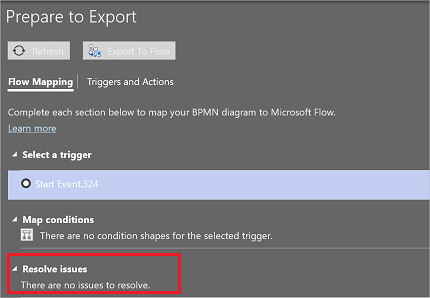
เลือกปุ่ม ส่งออกไปยังโฟลว์ เพื่อส่งออกแผนผังเวิร์กโฟลว์ของคุณไปยัง Power Automate
ตั้งชื่อโฟลว์ของคุณ จากนั้นเลือกปุ่ม สร้างโฟลว์

คุณควรเห็นรายงานความสำเร็จที่คล้ายกับรายการนี้

ขณะนี้คุณสามารถเรียกใช้หรือแก้ไขโฟลว์ของคุณได้จากตัวออกแบบ Power Automate เช่นเดียวกับโฟลว์อื่นๆ
เคล็ดลับ
ใช้ความสามารถในการแชร์และการแสดงความคิดเห็นของ Visio เพื่อทำงานร่วมกับผู้เกี่ยวข้องหลายราย และสร้างเวิร์กโฟลว์ให้เสร็จสมบูรณ์ได้อย่างรวดเร็ว
กิจกรรม
เข้าร่วมกับเราที่ FabCon Vegas
31 มี.ค. 23 - 2 เม.ย. 23
เหตุการณ์ที่นําโดยชุมชนของ Microsoft Fabric, Power BI, SQL และ AI 31 มีนาคมถึงวันที่ 2 เมษายน 2025
ลงทะเบียนวันนี้